Cómo crear un disco virtual en RAM
Usando imDisk , un software gratuito, es posible crear un disco virtual en RAM que funciona como una unidad de almacenamiento.
di Antonio Lamorgese
Crear un disco virtual en RAM puede ser útil para acceder rápidamente a datos temporales, por ejemplo, durante el proceso de edición de video o imagen. Uso de ImDisk Toolkit, software gratuito disponible para Windows, puede crear un disco virtual en RAM que funciona como una unidad de almacenamiento. Un disco duro alternativo real que puede funcionar mucho más rápido que el físico instalado en su computadora.
índice de contenido
1. Descargue e instale el kit de herramientas de imDisk
Como ya te dije, imDisk Toolkit es un software de código abierto, es decir, un verdadero sistema de gestión de discos virtuales creado directamente en la memoria RAM, con el que es posible montar virtualmente unidades de almacenamiento en el sistema operativo Windows.
La operación de instalación de imDisk Toolkit es muy sencilla. Solo tienes que ir al sitio web oficial de ImDisk Toolkit haciendo clic en este enlace. En la página principal del proyecto, haga clic en el botón verde » Download «. La descarga del software se iniciará automáticamente y, después de unos segundos, tendrá un archivo comprimido con la extensión .zip, que contiene todo el paquete del software.
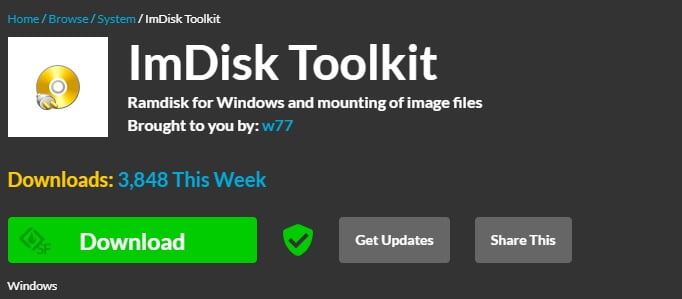
Después de descomprimir el archivo que acaba de descargar, haga doble clic en » install.bat ”archivo y el » files.cab «El archivo se descomprimirá aún más y el procedimiento de instalación se iniciará automáticamente.
Siga las instrucciones en pantalla para instalar el software. Durante la instalación, puede elegir el directorio de instalación y seleccionar opciones como se muestra en la figura.

Una vez completada la instalación, puede iniciar ImDisk Toolkit haciendo clic en el icono del escritorio.
2. Cree un disco virtual en RAM con imDisk Toolkit
Una vez que se ha ejecutado imDisk , crear su propia unidad virtual nueva en la memoria RAM es muy simple. Simplemente indique el tamaño del disco virtual y deje el » launch at Windows startup «, para permitir que Windows ejecute imDisk cuando se inicie el sistema operativo. Exactamente como se muestra en la imagen. Haga clic en » OK «, especifique el nombre que desea asociar con esta nueva unidad suya y su disco virtual estará disponible de inmediato.
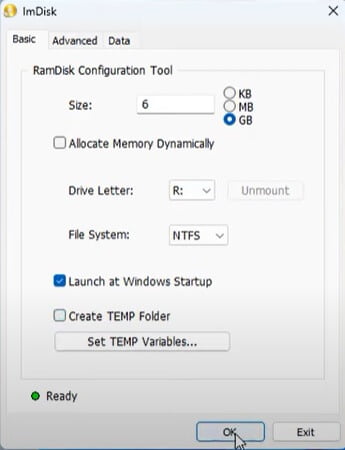
3. Usa el disco virtual en RAM
Ahora, una pregunta podría ser esta: “¿ Cómo uso este disco virtual? ”. Bueno, todo lo que tiene que hacer es abrir el administrador de archivos y su disco virtual aparecerá junto con todas las demás unidades físicas montadas en su computadora. Como resultado, podrá acceder a la unidad virtual exactamente como lo haría con una unidad instalada físicamente en su PC.
Por ejemplo, puede usarlo para instalar otros sistemas operativos virtuales usando un software de virtualización como VMWare Workstation. Y así tener la posibilidad de trabajar en múltiples sistemas según tus necesidades.
Lea también: Cómo está cambiando el mundo gracias a las tecnologías
4. Conclusiones
El uso de imDisk Toolkit, como software de virtualización de unidades de disco virtual, tiene varias ventajas. Además del hecho de que imDisk es un software completamente gratuito, es muy ligero y fácil de usar. Además, imDisk no tiene procedimientos de configuración complicados. Finalmente, este tipo de disco virtual ofrece un alto rendimiento y puede ser particularmente útil para aplicaciones que requieren datos de lectura/escritura rápidos, como programas de edición de video o aplicaciones de modelado 3D.
En resumen, imDisk Toolkit representa una solución flexible y rentable para la virtualización de unidades de disco virtual, que ofrece un alto rendimiento y una amplia gama de funciones.

